Питання
Проблема: як вимкнути автоматичне оновлення Windows 10?
Привіт, чи є спосіб заборонити Windows 10 автоматично завантажувати та встановлювати оновлення? Іноді для мене це проблема, оскільки я залишаю комп’ютер на ніч і вважаю, що він перезавантажений через автоматичне оновлення. Я використовую Windows 10 Pro.
Вирішена відповідь
Оновлення Windows мають вирішальне значення для кожного пристрою, оскільки покращують не тільки якість операційної системи наповнюючи його новими функціями та вдосконаленнями, але також запобігає атакам зловмисного програмного забезпечення шляхом виправлення систем безпеки вразливості.
[1] Саме тому Microsoft завжди радить користувачам не вимикати функцію автоматичного оновлення Windows 10.На жаль, навіть стабільність, продуктивність та інші покращення можуть бути реалізовані лише після перезавантаження комп’ютера, яке застосовується автоматично. Якщо користувачі знаходяться далеко від клавіатури, це може призвести до несподіваної втрати даних або інших збоїв.
Крім того, відомо, що виправлення створюють численні проблеми користувачам, іноді навіть роблять їхні комп’ютери непотрібними – нескінченний цикл перезавантаження,[2]відсутнє меню «Пуск»., та інші проблеми, з якими стикаються багато. Ці труднощі часто спонукають користувачів знайти способи вимкнути автоматичні оновлення Windows 10 і дозволити собі вирішувати, коли їх інсталювати.

Хоча ІТ-спеціалісти настійно рекомендують увімкнути службу автоматичного оновлення Windows, ви вирішуєте, залишати її чи ні. Однак якщо ви вимкнули автоматичне оновлення Windows, переконайтеся, що ви оновлюєте комп’ютер вручну, щойно вийдуть нові виправлення. Інакше ви зробите свій комп’ютер вразливим для кібератак, таких як руйнівні програми-вимагачі.
Щоб захистити свій комп’ютер від шкідливих програм, ми рекомендуємо завжди ввімкнути антивірус. Якщо ви зараз заражені або/або маєте інші проблеми з комп’ютером, радимо завантажити та встановити ReimageПральна машина Mac X9 – єдина в своєму роді програма, яка може видаляти шкідливе програмне забезпечення та його пошкодження, завдані машині, а також усувати різні системні проблеми.
Рішення 1. Призупиніть оновлення Windows за допомогою меню налаштувань
Щоб відновити максимальну продуктивність комп’ютера, необхідно придбати ліцензійну версію Reimage Reimage програмне забезпечення для ремонту.
Замість того, щоб вимикати оновлення Windows, ви можете просто призупинити їх через меню налаштувань на термін до 35 днів.
- Клацніть правою кнопкою миші на Почніть кнопку і виберіть Налаштування
- Виберіть Оновлення та безпека
- У правій частині вікна налаштувань натисніть на Розширені опції
- Знайдіть Призупинити оновлення розділі та переключіть перемикач у положення правильно
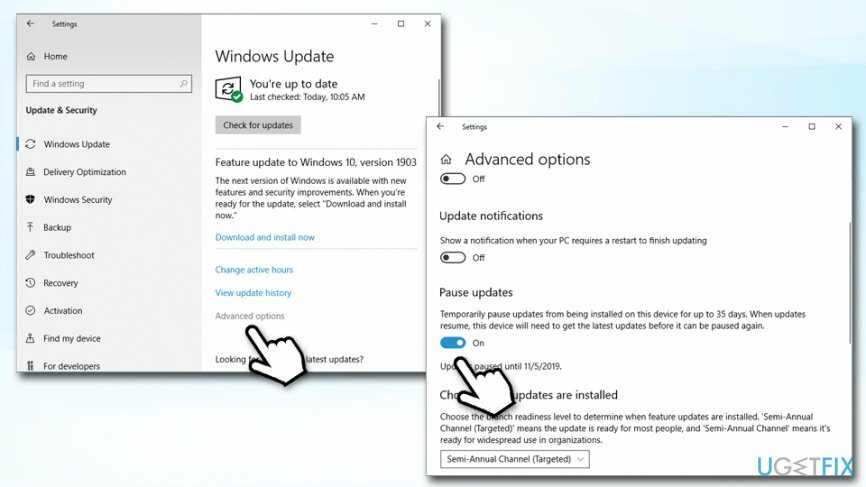
- Щоб скасувати налаштування, клацніть перемикач ще раз, Windows автоматично перевірить наявність оновлень
Після того, як ви таким чином призупините автоматичні оновлення Windows 10, вам буде запропоновано дозволити їх установку на вказану дату.
Рішення 2. Відкласти оновлення безпеки та якості
Щоб відновити максимальну продуктивність комп’ютера, необхідно придбати ліцензійну версію Reimage Reimage програмне забезпечення для ремонту.
У цьому розділі ви можете відкласти оновлення якості на рік (365 днів), а оновлення безпеки — до місяця (30 днів).
- Поверніться до Налаштування > Оновлення та безпека > Оновлення Windows > Додаткові параметри розділ
- Під Виберіть час встановлення оновлень області, ви побачите два спадні меню
- Виберіть, на який термін ви хочете відкласти обидва, безпеки та/або якість оновлення
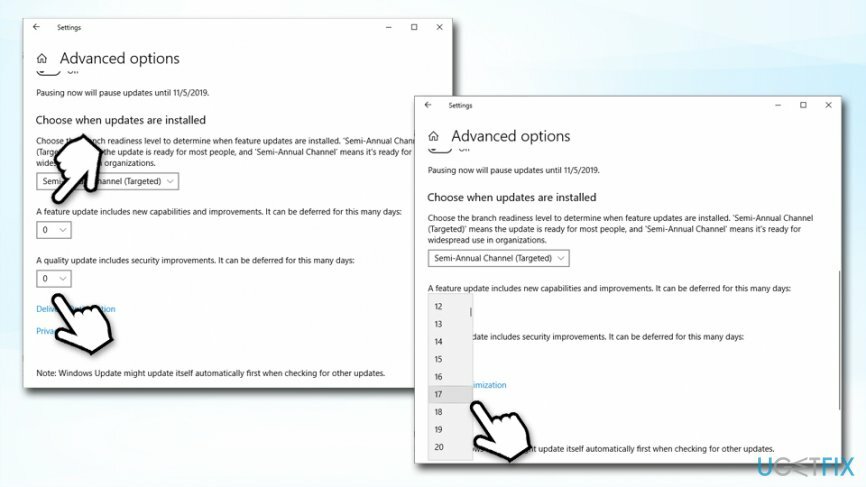
Рішення 3. Змініть параметри Windows Update за допомогою редактора локальної групової політики
Щоб відновити максимальну продуктивність комп’ютера, необхідно придбати ліцензійну версію Reimage Reimage програмне забезпечення для ремонту.
Замість того, щоб повністю вимкнути автоматичні оновлення Windows, ми настійно рекомендуємо використовувати редактор локальної групової політики для налаштування бажані параметри, щоб Windows не перезавантажувався автоматично (якщо це причина, по якій ви хочете вимкнути автоматичну Windows оновлення);
- Натисніть Клавіша Windows + R, тип gpedit.msc, і вдарив Введіть
- Перейдіть до Конфігурація комп’ютера > Адміністративні шаблони > Компоненти Windows > Windows Update
- Знайдіть Налаштувати політику автоматичних оновлень на правій панелі та двічі клацніть його
- Виберіть Увімкнено а потім знайдіть наступне Параметри:
- 2 – «Повідомити про завантаження та сповістити про встановлення»
- 3 – «Автоматичне завантаження та сповіщення про встановлення»
- 4 – «Автоматичне завантаження та розклад встановлення»
- 5 – «Дозволити локальному адміністратору вибрати налаштування“
- Виберіть потрібний варіант і натисніть Застосувати
- Крім того, ви можете вибрати Вимкнено можливість повністю вимкнути автоматичне оновлення Windows 10
- Натисніть добре щоб зберегти зміни
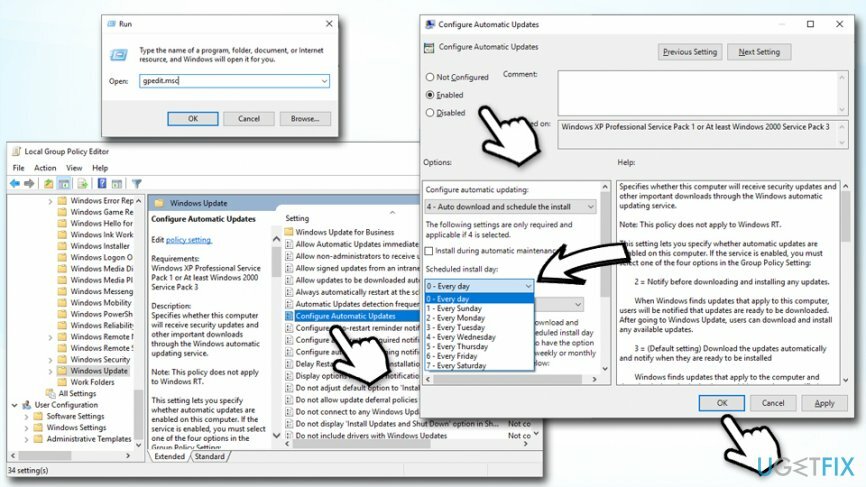
Якщо ви виберете варіант 4, ви можете вибрати час і частоту встановлення оновлень. Ця опція особливо корисна, якщо ви в цей час перебуваєте далеко від комп’ютера і знаєте, що незавершена робота не буде втрачена.
Якщо ви вирішите знову ввімкнути автоматичне оновлення Windows, дотримуйтесь наведених вище інструкцій та вимкнути політику налаштування автоматичних оновлень.
Рішення 4. Змініть реєстр Windows, щоб вимкнути автоматичне оновлення Windows
Щоб відновити максимальну продуктивність комп’ютера, необхідно придбати ліцензійну версію Reimage Reimage програмне забезпечення для ремонту.
Якщо ви не використовуєте Windows Professional, Enterprise або Education, вам не буде дозволено вимкнути автоматичну службу Windows Update. Однак, якщо основна проблема, яку ви хочете утримати від встановлення оновлень, — це примусове вимкнення часто викликають втрату даних та подібні незручності, принаймні ви можете вимкнути примусове перезавантаження за допомогою Редактор реєстру. Примітка: неправильна зміна реєстру Windows[3] може пошкодити вашу операційну систему або певні функції встановлених програм, тому виконайте такі дії на свій страх і ризик:
- Натисніть Клавіша Win + R, тип regedit, і вдарив Введіть
- Перейдіть до HKEY_LOCAL_MACHINE\\SOFTWARE\\Policies\\Microsoft\\Windows\\WindowsUpdate\\AU каталог
- Частина WindowsUpdate\\AU необхідно створити вручну. Для цього натисніть Ключ Windows, йти до Новий> Ключ.
- Тип Windows Update і натисніть Введіть
- Потім клацніть правою кнопкою миші на Ключ Windows Update, наведіть курсор миші Нове > Ключ
- Тип АС у відкритому вікні і натисніть Введіть
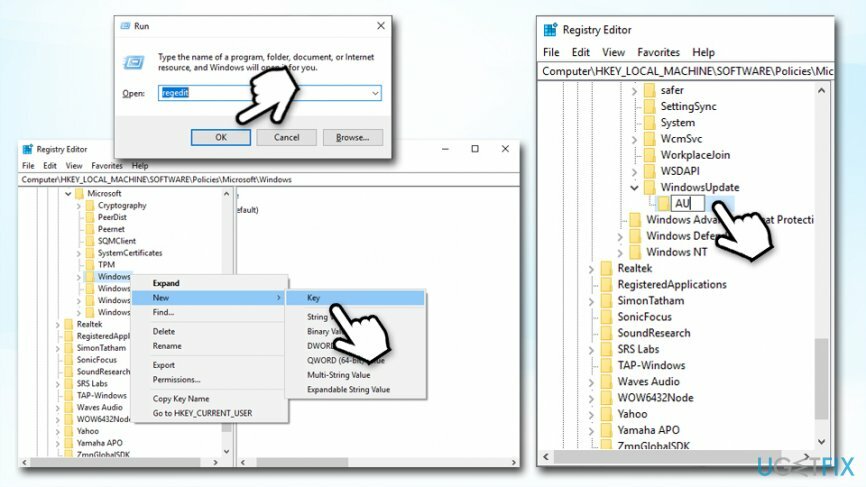
- Потім виберіть Ключ AU з лівої панелі, клацніть правою кнопкою миші на правій панелі, перейдіть до Новийі виберіть DWORD (32-розрядна).
- Тип NoAutoRebootWithLoggedOnUsers і натисніть Введіть потім.
- Змініть значення нового ключа на 1.
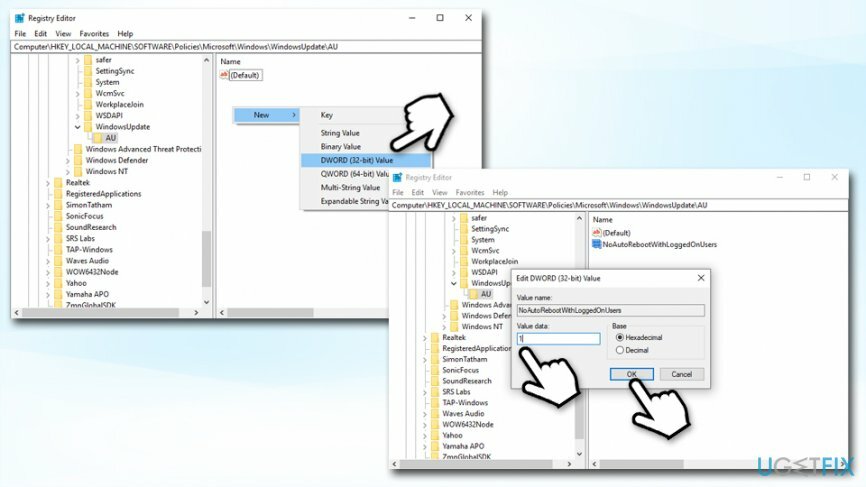
- Нарешті натисніть добре і перезавантажте ПК.
Оптимізуйте свою систему та зробіть її більш ефективною
Оптимізуйте свою систему зараз! Якщо ви не хочете вручну перевіряти свій комп’ютер і не намагаєтеся знайти проблеми, які сповільнюють його роботу, ви можете скористатися програмним забезпеченням для оптимізації, переліченим нижче. Усі ці рішення були перевірені командою ugetfix.com, щоб переконатися, що вони допомагають покращити систему. Щоб оптимізувати свій комп’ютер лише одним кліком, виберіть один із цих інструментів:
Пропозиція
зробіть це зараз!
Завантажитиоптимізатор комп'ютераЩастя
Гарантія
зробіть це зараз!
Завантажитиоптимізатор комп'ютераЩастя
Гарантія
Якщо ви не задоволені Reimage і вважаєте, що він не покращив ваш комп’ютер, не соромтеся звертатися до нас! Будь ласка, надайте нам усі деталі, пов’язані з вашою проблемою.
Цей запатентований процес ремонту використовує базу даних з 25 мільйонів компонентів, які можуть замінити будь-який пошкоджений або відсутній файл на комп’ютері користувача.
Щоб відремонтувати пошкоджену систему, необхідно придбати ліцензійну версію Reimage інструмент для видалення шкідливих програм.

Щоб залишатися повністю анонімним і не допускати провайдера та уряд від шпигунства на вас, ви повинні працювати Приватний доступ до Інтернету VPN. Це дозволить вам підключатися до Інтернету, будучи повністю анонімним, шифруючи всю інформацію, запобігаючи трекерам, рекламі, а також шкідливому вмісту. Найголовніше, ви зупините незаконне спостереження, яке АНБ та інші державні установи здійснюють за вашою спиною.
Під час використання комп’ютера в будь-який момент можуть статися непередбачені обставини: він може вимкнутися через відключення електроенергії, а Може виникнути синій екран смерті (BSoD) або випадкові оновлення Windows, коли ви від’їхали на кілька хвилин. В результаті ваші шкільні завдання, важливі документи та інші дані можуть бути втрачені. До одужати втрачені файли, ви можете використовувати Data Recovery Pro – він шукає копії файлів, які все ще доступні на вашому жорсткому диску, і швидко їх витягує.